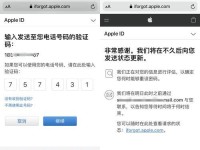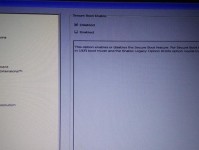一、华为打印机B5电脑状态错误的常见表现
打印机状态显示错误:电脑的打印队列中显示打印机处于错误状态,无法正常打印。
打印任务无法完成:提交打印任务后,打印机无响应或显示错误代码。
打印机离线:打印机在电脑中显示为离线状态,无法连接。
二、导致状态错误的常见原因
驱动程序过时或损坏:打印机驱动程序未更新或损坏,导致打印机无法正常工作。
连接松动:打印机与电脑之间的连接线松动或接触不良,导致打印机无法正常通信。
网络连接问题:如果打印机通过网络连接,网络设置不正确或网络故障可能导致打印机无法连接。
卡纸:打印机内部卡纸或纸张残留,导致打印机无法正常工作。
硒鼓或墨盒问题:硒鼓或墨盒损坏或安装不正确,导致打印机无法正常打印。
打印队列问题:打印队列中的任务出现错误,导致打印机无法正常工作。
BIOS设置问题:BIOS中的设置不正确,导致打印机无法被系统正确识别。
三、解决方案
1. 检查硬件连接
确保打印机与电脑之间的连接线(USB线或网络线)连接牢固。如果连接正常,可以尝试重新插拔连接线。
确保打印机和电脑在同一网络环境下,连接到同一个Wi-Fi网络。如果使用有线连接,检查网络线是否松动。
2. 重新启动设备
关闭打印机电源,等待1-2分钟,然后重新开启打印机。
关闭电脑,等待1-2分钟,然后重新启动电脑。
3. 更新或重新安装驱动程序
访问华为官方网站,下载并安装最新的打印机驱动程序。
打开设备管理器,找到打印机设备,右键点击选择“卸载设备”。然后重新启动电脑,系统将自动重新安装驱动程序。
4. 检查打印机内部
如果打印机显示卡纸错误,按照以下步骤清除卡纸:
断开打印机电源。
打开打印机盖,检查纸盒、进纸口、定影组件等部位是否有卡纸或纸屑残留。
小心地取出卡纸,确保没有残留的纸屑。
重新装上打印机盖,通电并测试打印。
确保硒鼓和墨盒安装正确,没有损坏。如果发现问题,可以尝试更换硒鼓或墨盒。
5. 检查打印队列
打开“控制面板”>“设备和打印机”,找到华为打印机B5,右键点击选择“查看打印队列”。
在打印队列中,取消所有未完成的打印任务。
打开“运行”窗口(Win + R),输入
services.msc,按回车键。在服务列表中,找到“Print Spooler”服务,右键点击选择“停止”,然后再次右键点击选择“启动”。
6. 使用系统自带的诊断工具
打开“设置”>“更新和安全”>“故障排除”>“打印机”,运行打印机故障排除工具。
运行电脑桌面的华为打印客户端,检查打印机的状态是否处于休眠或待机状态。如果是,可尝试重新给打印机下发任务。
四、预防措施
1. 定期更新驱动程序
2. 使用正版软件
3. 定期维护打印机
定期清理打印机内部的灰尘和纸屑,确保打印机内部清洁。
定期检查打印机与电脑之间的连接线是否牢固,避免因接触不良导致的问题。